UG模具设计教案Word格式文档下载.doc
《UG模具设计教案Word格式文档下载.doc》由会员分享,可在线阅读,更多相关《UG模具设计教案Word格式文档下载.doc(22页珍藏版)》请在冰豆网上搜索。
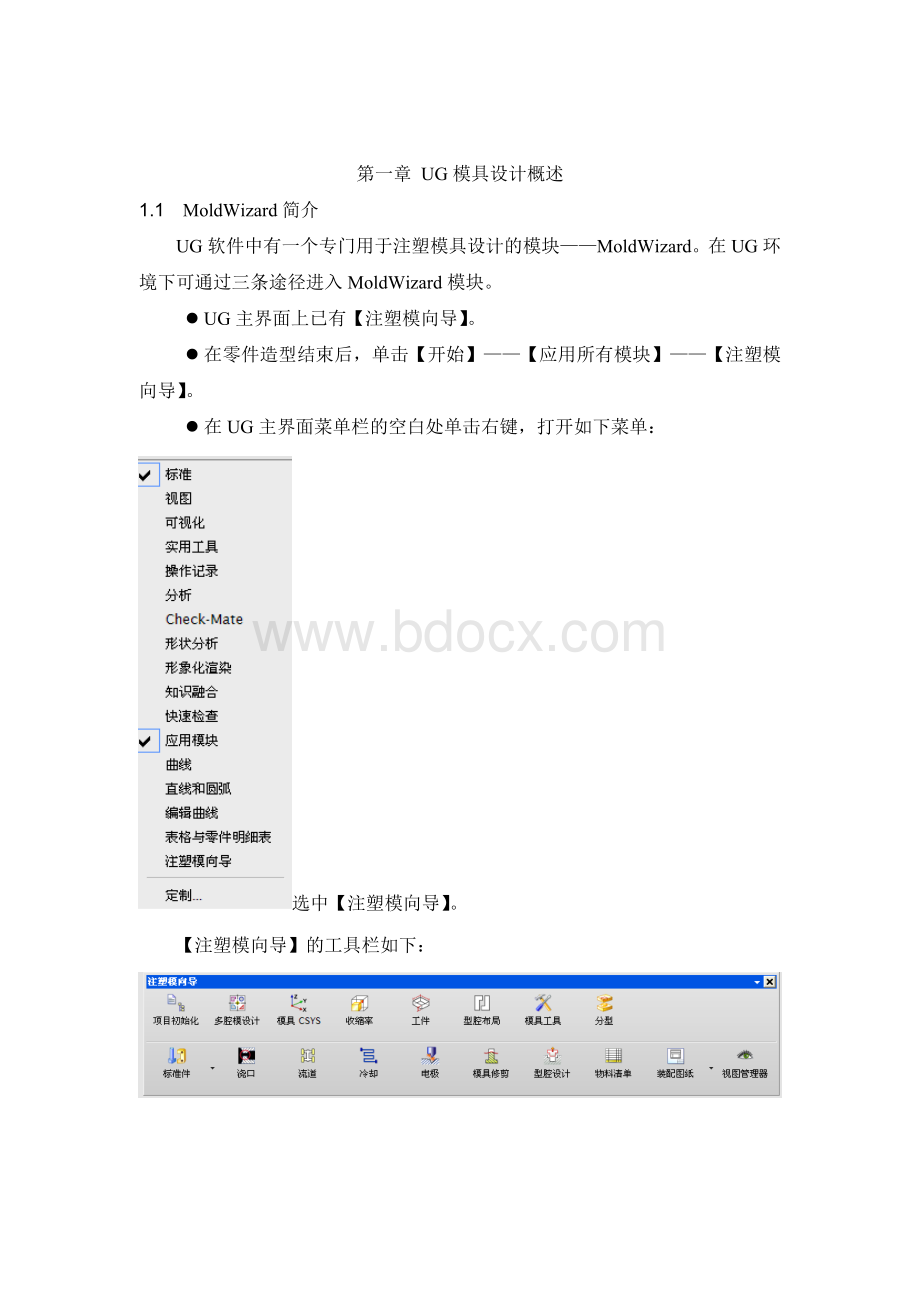
脱模机构
侧向分型与抽芯机构
其它(底板、连接件等)
冷却系统设计
第五章
加入标准模架
第六、八章
加入推杆、滑块和侧抽芯机构
第七、八章
其它(浇注系统、冷却系统)
第二章模具设计项目的初始化
2.1装载塑件(LoadProducts)
【注塑模向导】——【项目初始化】——【打开部件文件】
(选择目标塑件)——【项目初始化】
l【设置项目路径和名称】
单击“设置项目路径和名称”按钮,将打开“选择项目路径和名称”对话框,通过浏览目录来设置所设计的模具结构的存储位置和名称。
注塑模向导自动将文件放置在项目初始化对话框里设置的项目路径(ProjectPath)的目录下。
要确认该路径的确是存储你模具设计项目的位置。
如果要改变该项目路径和名称,请点击项目初始化(ProjectInitialize)对话框里的设置项目路径和名称(SetProjectPathandName)按钮,来显示设置项目路径和名称(SetProjectPathandName)对话框。
然后你可以选择或创建一个目录来存储你的模具设计项目的文件。
在“项目路径”和“项目名”文本框中分别输入项目路径和项目名称,所设计的项目将以设定的名称和路径保存。
如果所设置的文件路径不存在,系统将创建该文件路径。
一般情况下,项目名称的长度限制在10个字符以内,系统默认的项目名称为所选产品零件的文件名。
l【重命名对话框】
重命名对话框用于改变项目文件默认的命名规则,使用户可以重新设置项目中的文件名称。
打开重命名对话框的开关后,左键单击啊“确定”按钮或“enter”键,打开如下对话框。
【部件名管理】——【下一个数】——输入26(数字用于区分文件,各家有各家的命名规则)
——【设置所有名称】
(重命名生效)
片刻,又弹出【部件名管理】——【下一个数】——输入51
(另一个塑件部件名重命名生效)
l【部件材料】
(设置或重新设置材料);
部件材料是指所设计的产品使用何种材料。
在“部件材料”列表中显示系统提供的几种材料,选择所需的材料后,同时“收缩率”文本栏数值将变换为相应的大小。
l【收缩率】
(系统根据所选材料自动设置收缩率)。
mold.V1——
l【配置】?
ESI——
原先的——
l【属性】?
l【设置】
在完成工程初始化之后,点击【确定】。
注塑模向导将自动创建模具设计的装配结构。
注塑模具是由零件装配而成的。
当开始创建一个注塑模向导的项目时,会生成一系列的文件并自动命名。
命名的结构与规则如下:
总装配结构top
子装配结构prod
(每个prod对应一个塑件)
var:
记录模架、标准组件的标准设置信息
cool:
记录冷却系统的设计信息
side_a:
对应定模侧的冷却设计信息
side_b:
对应动模侧的冷却设计信息
fill:
浇注系统的设计信息
misc:
标准件的信息
定模侧标准件的设计信息
动模侧标准件的设计信息
layout:
记录布局中的多个塑件(每个塑件有一个子装配结构prod)
shrink:
按收缩率放大的塑件体的链接
parting:
分型的界面(包括型芯侧的界面和型腔侧的界面)和修补面
core和cavity:
保存型芯和型腔
trim:
保存了用于剪裁标准件的几何体
molding:
含修补特征的塑件
prod_side_a和prod_side_b:
便于分工设计
2.2设置模具坐标系
模具坐标系用于确定分型面和装配定位。
模具坐标系的定义过程就是将产品子装配从WCS(工作坐标系)移植到模具装配的绝对坐标系(ACS),并且以该绝对坐标系作为模具坐标系(模具CSYS)。
模具坐标系:
原点——放置模架的中心点
x-y平面——分型面
z轴正向——拔模方向。
【注塑模向导】——【模具CSYS】
2.3设置收缩率
由于材料的原因(如:
结晶型还是非结晶型?
厚度是否均匀?
),需要改当前收缩率的设置。
均匀
【注型模向导】——【收缩率】——【比例】——【类型】 轴对称
常规
——【要缩放的体】
——【要缩放的点】
2.4生成工件(设置型腔毛坯)
工件是指模具成型零件的毛坯,等于模具型腔与型芯(凹模和凸模)的体积之和,它完全包裹着产品模型,还有恰当的余量可供在其上开设浇注系统、冷却水道等特征。
利用分型面分割工件之后,就可以得到型腔或型芯零件。
操作步骤:
根据经验,一般设置工件的x和y向的尺寸比塑件最大x和y向的尺寸大约30mm,即“距离容差”约为15mm;
工件的z正向和负向尺寸分别比塑件z正向尺寸上移25mm,比塑件z负向尺寸上移25mm。
工件库是MoldWizard提供的工件标准库,可以根据实际需要设置相应的形状和尺寸。
在“工件尺寸”对话框中单击“工件库”按钮,可以打开如图所示的“工件镶块设计”对话框,对话框中包括“目录”和“尺寸”两个选项卡。
在“目录”选项卡中可以设置所需的工件类型,“尺寸”选项卡中可以设置所选类型工件的尺寸。
2.5多腔模和零件布局
设计多腔模的步骤:
1.装载塑件
把所有塑件都用【注塑模向导】——【项目初始化】命令装载到模具项目中,可以是相同塑件,也可以是不同塑件。
2.【多件模】——【选择塑料产品】——【型腔布局】——【布局】
平衡
线性
(1)
矩形——
径向
恒定
【布局】——
圆形——
【开始布局】
【刀槽】
(加统一的模套)
(2)
插入腔
变换
移除
自动对准中心
【编辑布局】——
第三章塑件分型前的分析与修补
3.1常见的分型缺陷
一.平面孔洞
自动修补
二.侧面孔洞
实体修补
内外两侧不可同时出现圆角,否则内、外均需设计侧抽芯机构。
三.复杂孔洞(横跨两个面的孔洞)
补片或实体修补
四.倒扣区域(内侧凹)
实体修补将作为侧型芯
五.模具加工困难缺陷
如:
深孔——细长型芯
(设计成镶件)
实体修补
3.2常见的结构缺陷
一.壁厚
不匀,过大,突变。
一般:
1~8mm,最好2~3mm。
设计对策:
倒圆过渡
二.局部强度
增加加强筋。
加强筋的厚度≤塑件壁厚。
1~1.5mm。
3.3面的脱模斜度(拔模角)分析
两种分析方法:
lUG提供的方法
在UG工具栏空白处单击右键,选【形状分析】——【草图分析】。
在UGNX6.0中被译为【拔模分析】
绿色面为正拔模面(z轴正向);
红色面为负拔模面。
二者的交线为分型线
有些面的一部分为绿色、一部分为红色,二者的交线称为等斜线。
分型操作中需要根据等斜线来分割面。
lMoldWizard提供的方法——【塑模部件验证】
【注塑模向导】——【分型】——【分型管理器】——【设计区域】——【MPV初始化】——【选择拔模方向】——【塑模部件验证】
【面】——面拆分(对一部分在型芯区域,另一部分在型腔区域的面进行分割);
面拔模分析——【草图分析】
【区域】——设置型芯面和型腔面及其颜色
【设置】——设置是否显示内部环、外型边或不完整的环
【信息】——要检查的各种信息,包括面属性、模型属性和尖角
3.4“模具工具”简介
介绍修补工具和修补方法。
[注塑模向导]—[模具工具]
一.创建箱体(针对实体修补)
选择两个面,据此系统生成一个覆盖空洞的箱体。
如果初始生成的箱体不够覆盖目标面,可通过设置“容限”来调整。
二.分割实体
用一个片体或实体分割目标实体。
步骤:
1.选择目标体
2.选择工具体
三.轮廓拆分
用封闭的轮廓线来分割实体。
【模具工具】——【刀具轮廓拆分】
四.实体补片
用目标实体修补型腔或型芯。
【模具工具】——【实体补片】
先选择目标实体,然后选择工具实体。
注意:
先生成一个补片实体。
五.面补片(补空洞)
【选择面】
(选择要修补的目标面)——【选择孔】
(自动或手动选择要修补的孔)
六.边缘补片
【按面的颜色遍历】
(辅助边的搜索)
【终止边】
(修补边缘缺失)
选择空洞的边缘,据此生成补片。
【模具工具】——【开始遍历】——
七.剪裁区域补片
用选定的边剪裁修补实体,创建补片。
【模具工具】——【剪裁区域补片】——【选择一个实体】——【开始遍历】
八.自动孔补片(自动修补)
【区域方法】
【自动方法】
先分析,辨别空洞,然后自动进行修补。
【模具工具】——【补片环选择】——
【添加现有曲面】:
选择已有的面作为补片。
九.现有表面(手工修补)
手工生成一个曲面,将其定义为补片。
1.在工具栏空白处单击鼠标右键,选【自由曲面形状】。
2.【模具工具】——【选择片体】。
十.分型补片删除
【模具工具】——【删除分形/曲面补片】
【线性】
(以线性方式扩展)
【自然】
(按原曲面自然弯曲)
十一.扩大曲面
【模具工具】——【选择面】——【扩大片体】——
十二.面拆分(面分割)
属手工修补方法。
将跨越型芯和型腔的面分割成两个面。
【模具工具】——【面拆分】
1.选择要分割的面;
2.选择分割线;
3.可选【被等斜度线拆分】。
(等斜线,即最大轮廓线。
)
十三.修剪实体(=创建箱体+修剪箱体)
【模具工具】——【修剪实体】
十四.替换实体(由源面生成实体)
【模具工具】——【替换实体】
:
不是所有面都能用此功能。
十五.延伸实体
【模具工具】——【延伸实体】
十六.参考圆角(快速倒圆复制)
【模具工具】——【参考圆角】
1.选择源圆角;
2.选择目标边。
第四章常用(零件)的分型方法
MoldWizard分型步骤:
1.验证
2.设计区域
3.定义分型线
4.创建分型面
5.定义型腔区域和型芯区域
6.创建型芯和型腔。
4.1确定分型面的注意事项
一.平衡侧压力增加斜面锁紧
二.曲面分型面曲面延伸,保证密封
三.基准平面针对台阶形、曲面形分型面,构建一个基准平面,提供加工基准
四.避免尖钢当用分型线分割一个曲面